


Le normative IVA dell'UE riguardano i beni digitali destinati alle aziende B2C. Assicurati di rivedere e impostare le aliquote IVA nel tuo negozio WooCommerce in modo che venga addebitato l'importo corretto. Questo tutorial ti aiuterà a impostare le aliquote per i prodotti digitali.
Se distribuisci beni digitali, l'IVA deve essere aggiunta tra le aliquote applicate in WooCommerce.
Se nel tuo negozio hai sia prodotti digitali che normali, allora devi creare e iniziare a utilizzare una nuova classe fiscale.
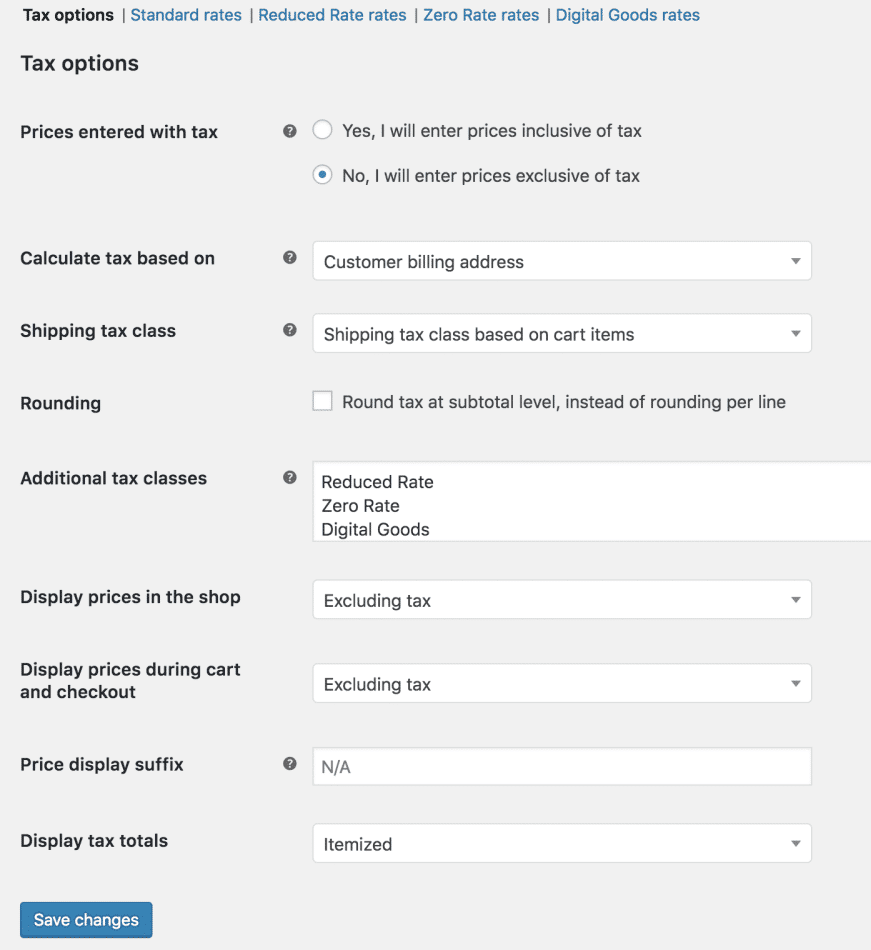
Imposta le aliquote IVA UE:
1. Vai a: WooCommerce > impostazioni > tasse.
2 Selezionare il classi di imposta aggiuntive collocamento.
3 Aggiungere una nuova classe di imposta all'elenco.
4 Salva.
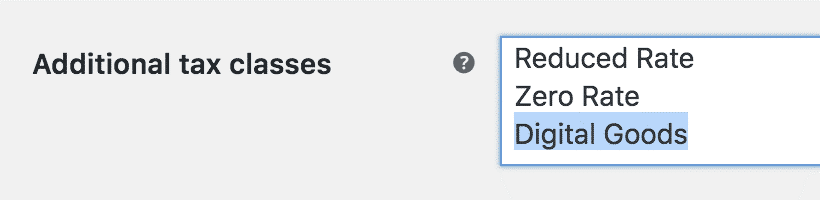
Una volta salvata, puoi iniziare ad assegnare questa classe di imposta al titolo digitale, ma prima devi inserire le aliquote.
Ora devi inserire le aliquote IVA dell'UE in WooCommerce.
Consulta le ultime aliquote IVA
Le aliquote IVA vigenti sono consultabili presso Sito web Europa in un documento PDF Se queste aliquote vengono modificate, è necessario migliorare le aliquote IVA del tuo negozio.
Tariffe di input
1. Ora vai a: WooCommerce >> Impostazioni >>Tassare >>Beni digitali (Ora verrà visualizzata una nuova scheda dopo aver generato una nuova classe fiscale).
2. Compila le tariffe per tutte le posizioni dei membri dell'UE. Vedi il nostro controllo su Impostazione delle aliquote fiscali in WooCommerce
In precedenza, per alcuni Paesi erano come indicato di seguito:
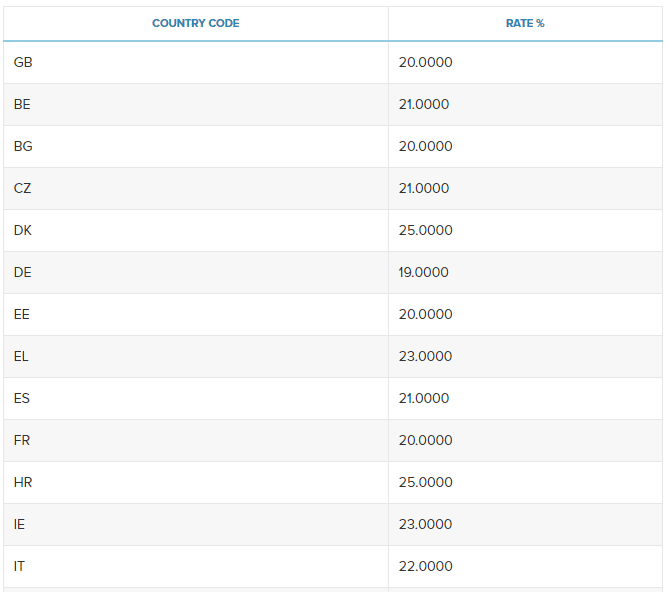
È possibile importare le aliquote IVA solo se si dispone del file CSV nel formato corretto. Le aliquote sopra menzionate sono accessibili anche tramite questo file: aliquote fiscali.csv
Per avere questo file, clicca su “Tassi di importazione” pulsante nella pagina di inserimento delle imposte e verrà visualizzato un importatore.
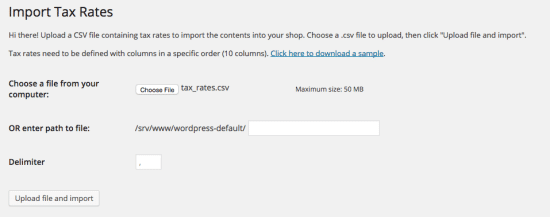
Dopo aver importato le tariffe, vedrai una tabella come questa:
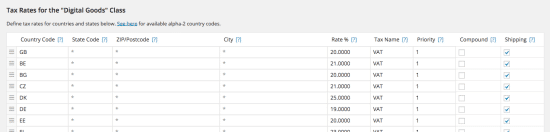
Con il sistema IVA dell'UE, agli utenti che acquistano un prodotto con una classe di imposta sui beni digitali viene addebitata l'imposta stabilita nel loro luogo di residenza, non in quello del negozio.
Per registrare questa classe di imposta come risultato digitale in WooCommerce, seguire i passaggi indicati di seguito.
1. Vai a: Prodotti > Prodotti.
2. Modificare un prodotto.
3. Ora seleziona i beni digitali dal menu a discesa della classe fiscale.
4. Salva.
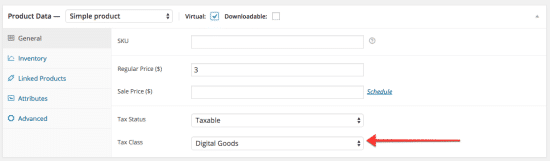
È anche possibile modificare i prodotti in blocco.
1. Vai a: Prodotti > Prodotti.
2. Adesso clic la casella a sinistra di ciascuno dei prodotti che vuoi modificare in blocco.
3. Selezionare Modifica dal menu a discesa delle azioni in blocco.
4. Clic fare domanda a.
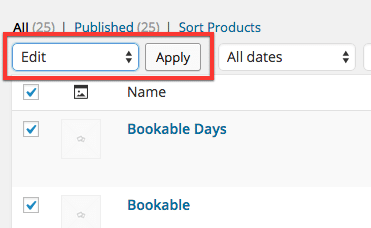
5. Impostato la tua classe fiscale nella casella a discesa.
6. Clic aggiornamento.

"*" indica i campi obbligatori

"*" indica i campi obbligatori

"*" indica i campi obbligatori
Lascia una risposta
Devi essere effettuato l'accesso per pubblicare un commento.